固有オブジェクト型変数と総称オブジェクト型変数(Excel VBA)
オブジェクト変数が使えるのはWorksheetオブジェクトだけではありません。
次の例のように、Workbookオブジェクトや Rangeオブジェクトなどのさまざまなオブジェクトも扱うことができます。
Sub SetObject2()
Dim myWBook As Workbook
Dim myWSheet As Worksheet
Dim myCell As Range
Set myWBook = Workbooks(“Dummy.xlsx”)
Set myWSheet = Workbooks(“Dummy.xlsx”).Worksheets(“Sheet2″)
Set myCell = Workbooks(“Dummy.xlsx”).Worksheets(“Sheet2″).Range(“A1:D10″)
myWBook.Activate
myWSheet.Activate
myCell.Value = “ABC”
End Sub
このマクロは、各オブジェクト変数を個別に定義したもので、前回のブログのマクロ「SetObject」とまったく同じ動作をします。
マクロ「SetObject2」では、データ型を「As Workbook」「As Worksheet」「As Range」のように、オブジェクトの種類を特定して宣言していますが、このように宣言された変数を「固有オブジェクト型変数」と呼びます。
その一方で、オブジェクト変数を宣言するときには、オブジェクトの種類を特定せずに、次のようにすべてObjectキーワードを使用して宣言することもできます。
Sub SetObjects3()
Dim myWBook As Object
Dim myWSheet As Object
Dim myCell As Object
Set myWBook = Workbooks(“Dummy.xlsx”)
Set myWSheet = Workbooks(“Dummy.xlsx”) .Worksheets(“Sheet2″)
Set myCell = Workbooks(“Dummy.xlsx”) .Worksheets(“Sheet2″).Range(“A1:D10″)
myWBook.Activate
myWSheet.Activate
myCell.Value = “ABC”
End Sub
このように、Objectキーワードで宣言した変数を「総称オブジェクト型変数」と呼びます。
どちらも、機能的には大きな差異はありませんが、固有オブジェクト型には、マクロが読みやすい、エラーが発見しやすい、実行速度が若干向上するなどの利点がありますので、なるべく固有オブジェクト型変数を使ってください。
なお、固有オブジェクト型変数を使うことを、専門的には「事前バイディング」と呼びます。
一方、総称オブジェクト型変数を使うことを、専門的には「実行時バイディング」と呼びます。
事前バイディングと実行時バイディングの違いは、Excel VBAでFile System Objectを使うときや、ActiveXオートメーションでExcel VABからWordを遠隔操作するときなどには避けては通れないとても貴重な概念なので、これはまた機会があったら説明します。
毎日30分かかる事務作業のルーティンワーク。
エクセルのマクロなら1秒で!
その作業、VBAid(ブイビーエイド)にお任せしませんか?
『新装改訂版 Excel VBA 本格入門』
~マクロ記録・If文・ループによる日常業務の自動化から高度なアプリケーション開発までVBAのすべてを完全解説~
 → Amazonへ
→ Amazonへ
Chapter2 VBAの基本構文を理解する
Chapter3 ブックとシートをVBAで操作する
Chapter4 セルをVBAで操作する
Chapter5 変数を理解する
Chapter6 条件分岐を理解する
Chapter7 繰り返し処理(ループ)を理解する
Chapter8 対話型のマクロを作る
Chapter10 ユーザーフォーム
Chapter11 基本的な入力や表示を行うコントロール
Chapter12 選択を行うコントロール
Chapter13 そのほかの便利なコントロール
Chapter14 文字列を操作する関数
Chapter15 日付や時刻を操作する関数
Chapter16 そのほかの便利な関数
Chapter17 マクロの連携とユーザー定義関数
Chapter18 イベントマクロ
Chapter19 エラー処理
Chapter20 画面表示と組み込みダイアログボックス
Chapter21 グラフをVBAで操作する
Chapter22 ファイルの操作
『いつもの作業を自動化したい人の Excel VBA 1冊目の本』
Excel VBAは、一人ひとりの作業のあり方、いえ、ひいてはあなたの時間の使い方、すなわち「人生すら変えてしまう」パワーがあります!
本書は、Excel VBAを使いこなしたい方がどこでつまずいてしまうのかを徹底的に研究して書き上げた「1冊目」の決定版です!
まずは第1章の立ち読みから(スマホ対応)→ こちら
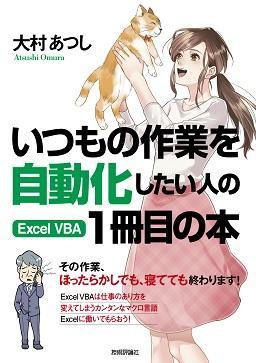 → Amazonへ
→ Amazonへ
最近の画像つき記事
-

ソフィア・ケニン、リヨン・オープン優勝!(女子テニス359)
-

ソフィア・ケニン、リヨン・オープン決勝進出!(女子テニス358)
-

ソフィア・ケニン、全豪オープン2020優勝!ガルビネ・ムグルッサを撃破!(女子テニス357)
-

ソフィア・ケニン、大大大金星!アシュリー・バーティーを撃破!(全豪オープン2020)(女子テニス356)
-

ソフィア・ケニン、勝つには勝ったが・・・(全豪オープン2020)(女子テニス355)
-

ココ・ガウフはなぜ負けたのか(全豪オープン2020)(女子テニス354)
-

大坂なおみは、なぜココ・ガウフに負けたのか(全豪オープン2020)(女子テニス353)
-

ワン・チャン、セレナ・ウィリアムズを撃破!ココ・ガウフ、大坂なおみを撃破(全豪オープン2020)(女子テニス352)
-

ベンチッチ、オスタペンコを撃破!(全豪オープン2020)(女子テニス351)
-

シャラポワはこのまま引退してしまうのか?(全豪オープン2020)(女子テニス350)

























大村様
すみません。解説お願いします。
ここに記載されているsetobject2マクロを実際に作ってみて実行しても、どうしてもうまくいきません。うまくいかない点が、ABCが記入されるシートが、マクロを実行するときのシートになってしまう点です。例えばsheet1でマクロを実行すると、ABCが記入されるのがsheet1になってしまい、記入前にアクティブにしたはずのshhet2に記入されません。ただ、最終的にアクティブになるシートは、マクロ実行時のシートに関わらずsheet2にはなりますが。なぜこうなってしまうのでしょうか。どうしても理解できないため、ご教示いただけますと幸いです。
実際には、「てっとり早く確実にマスターできるExcel VBAの教科書」P134を試しているのですが、うまくいかず、ネットで調べていてこのブログのページに行きつきました。
申し訳ございません。
私の解説ミスです。
Set myWSheet = Workbooks("Dummy.xlsx").Worksheets("Sheet2")
でお試しください。
ご迷惑をおかけいたしました。
ブログを書き換えましたので、お読みいただけますと幸いです。
それから、現在はYouTubeで配信しております。
https://youtu.be/-Midd3oGLUU